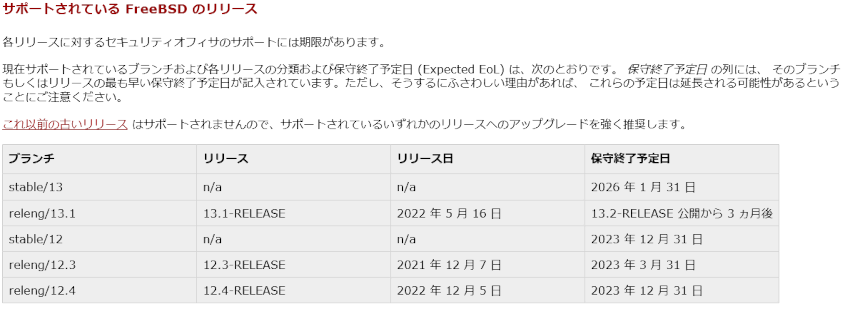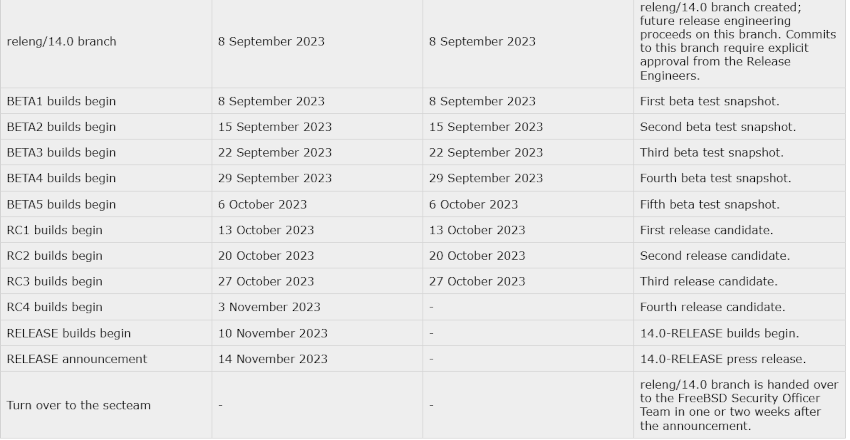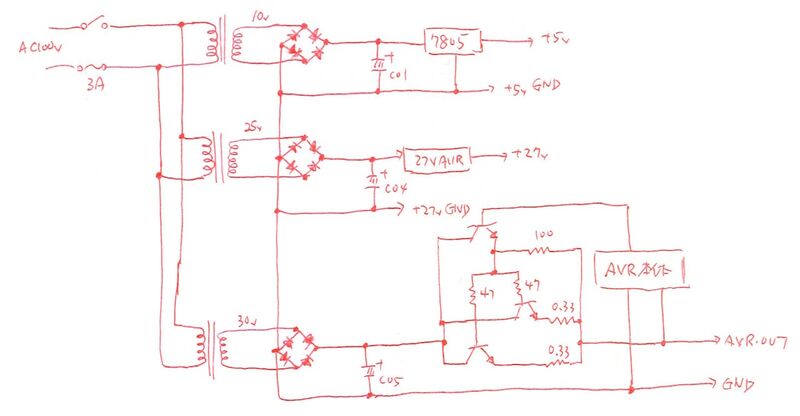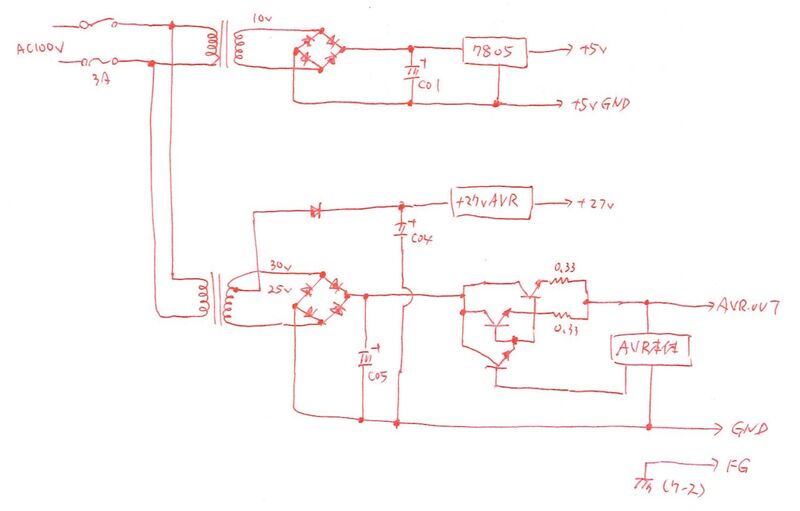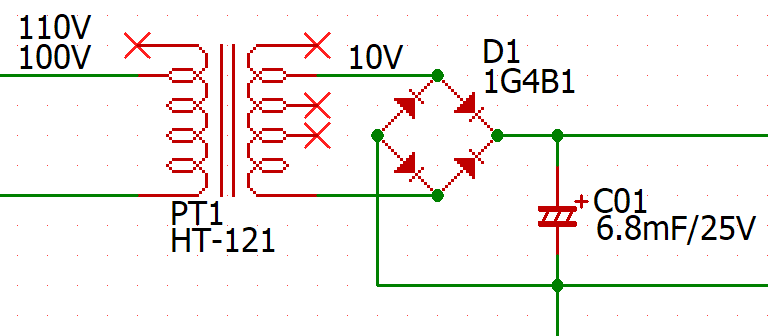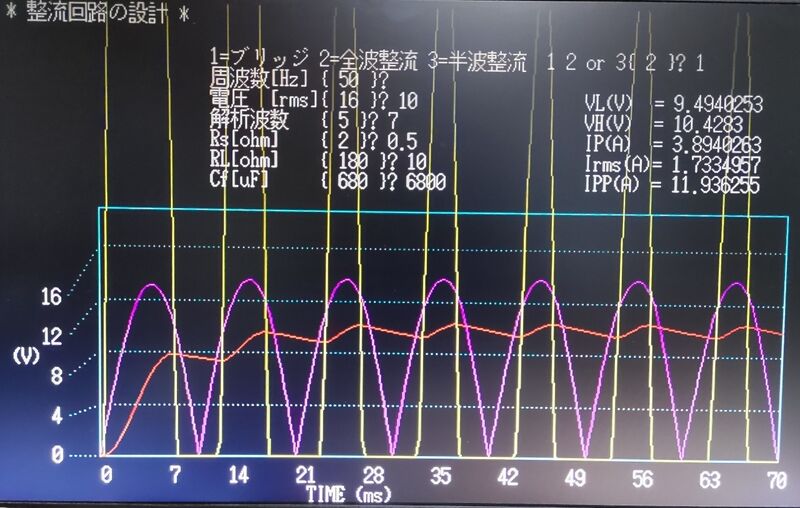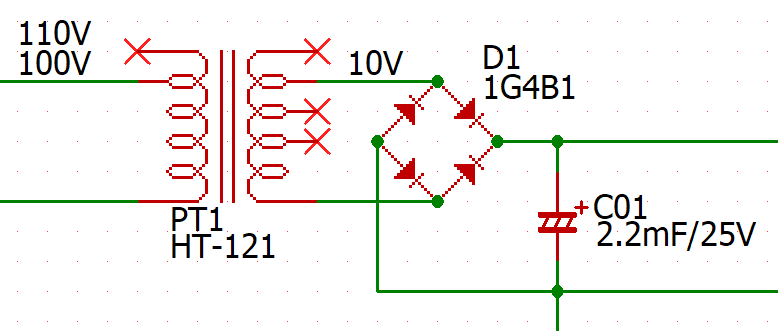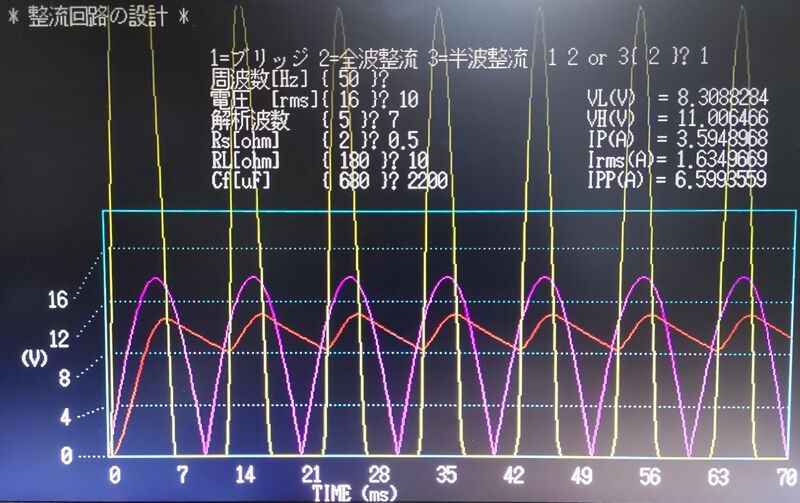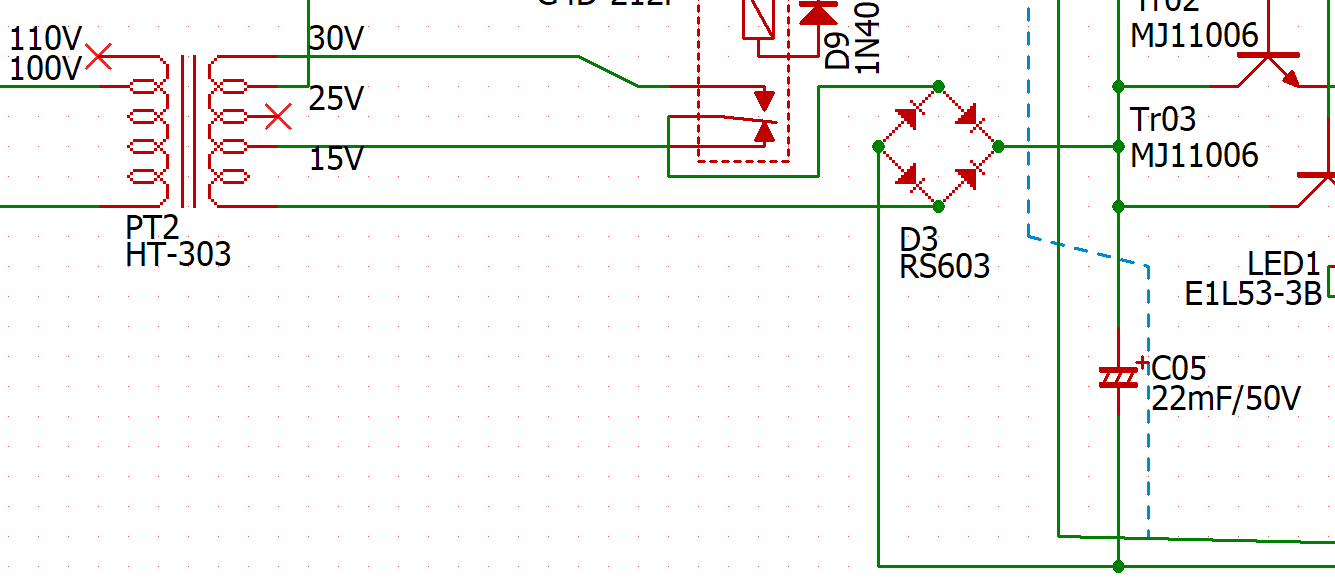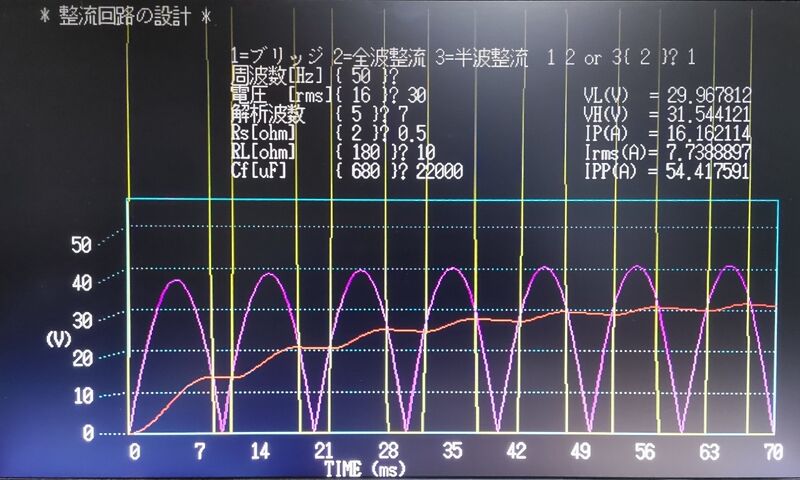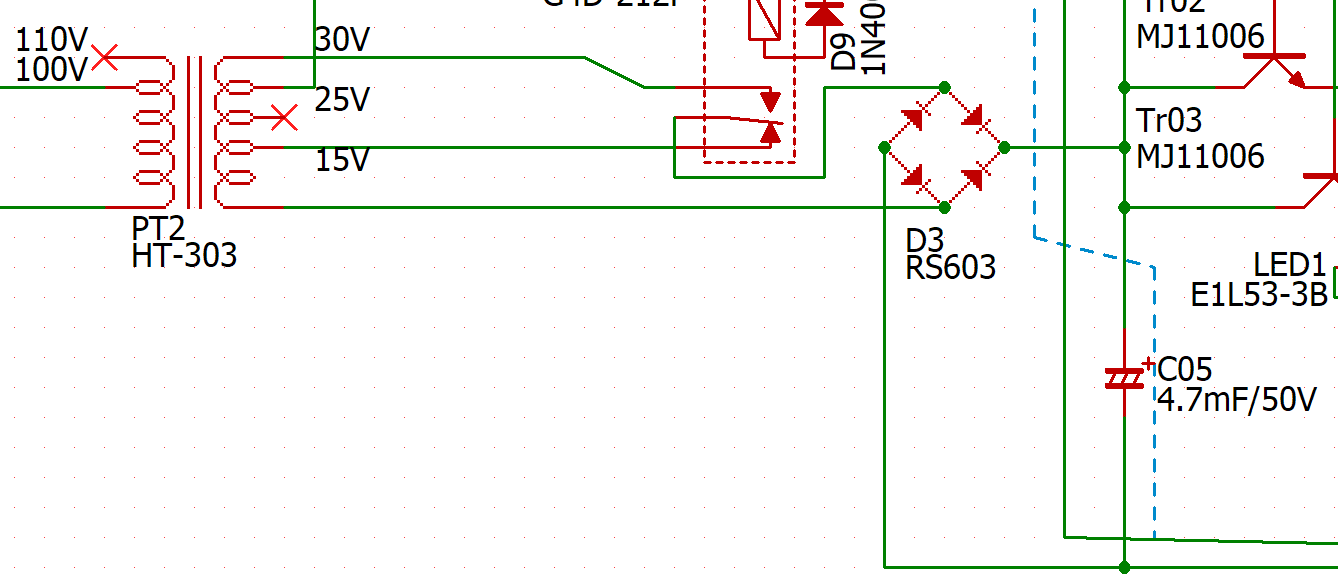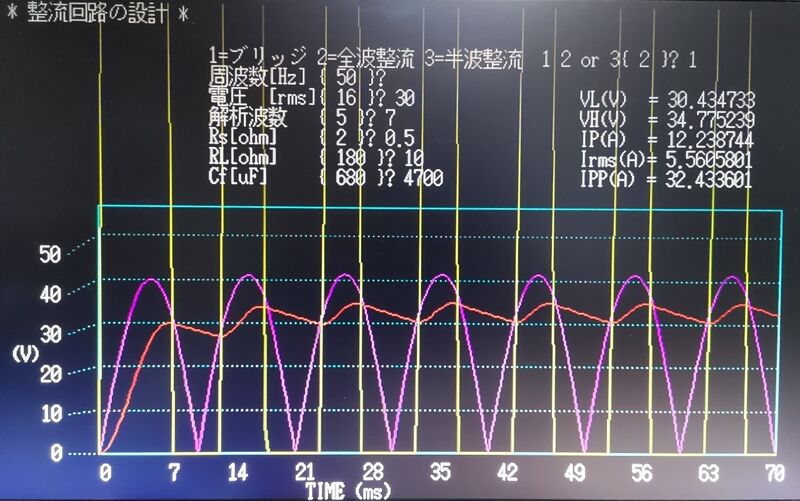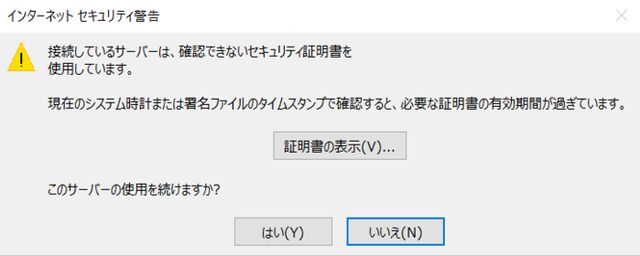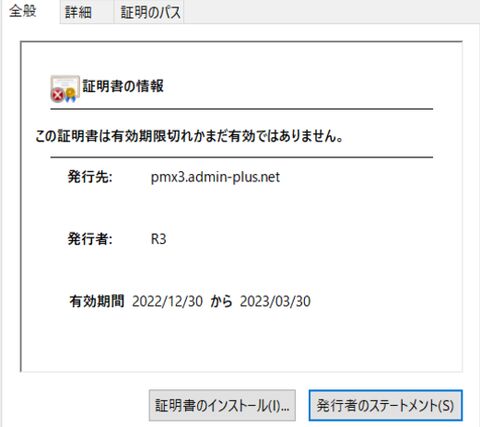2024/06/21(金)OpenLDAP 2.6.8 では、Cyrus-SASL 抜きの構築は出来ない
2024/06/21 16:53
OpenLDAP をソースコードから構築する場合、configure で指定するオプションに --without-cyrus-sasl を指定して、Cyrus-SASL のサポートを外すことが出来ます。
ところが、こうすると、 OpenLDAP 2.6.8 では、途中で下記のエラーを吐いて構築不能になるのです:
ld: error: version script assignment of 'OPENLDAP_2.200' to symbol 'ldap_host_connected_to' failed: symbol not definedこれは、Cyrus-SASL をインストールし、更に --without-cyrus-sasl のオプションを外さないとエラーが取れない。
ld: error: version script assignment of 'OPENLDAP_2.200' to symbol 'ldap_int_sasl_config' failed: symbol not defined
ld: error: version script assignment of 'OPENLDAP_2.200' to symbol 'ldap_int_sasl_get_option' failed: symbol not defined
ld: error: version script assignment of 'OPENLDAP_2.200' to symbol 'ldap_int_sasl_open' failed: symbol not defined
ld: error: version script assignment of 'OPENLDAP_2.200' to symbol 'ldap_int_sasl_set_option' failed: symbol not defined
ld: error: version script assignment of 'OPENLDAP_2.200' to symbol 'ldap_pvt_sasl_cbinding' failed: symbol not defined
ld: error: version script assignment of 'OPENLDAP_2.200' to symbol 'ldap_pvt_sasl_cbinding_parse' failed: symbol not defined
ld: error: version script assignment of 'OPENLDAP_2.200' to symbol 'ldap_pvt_sasl_install' failed: symbol not defined
ld: error: version script assignment of 'OPENLDAP_2.200' to symbol 'ldap_pvt_sasl_mutex_dispose' failed: symbol not defined
ld: error: version script assignment of 'OPENLDAP_2.200' to symbol 'ldap_pvt_sasl_mutex_lock' failed: symbol not defined
ld: error: version script assignment of 'OPENLDAP_2.200' to symbol 'ldap_pvt_sasl_mutex_new' failed: symbol not defined
ld: error: version script assignment of 'OPENLDAP_2.200' to symbol 'ldap_pvt_sasl_mutex_unlock' failed: symbol not defined
ld: error: version script assignment of 'OPENLDAP_2.200' to symbol 'ldap_pvt_sasl_remove' failed: symbol not defined
ld: error: version script assignment of 'OPENLDAP_2.200' to symbol 'ldap_pvt_sasl_secprops' failed: symbol not defined
ld: error: version script assignment of 'OPENLDAP_2.200' to symbol 'ldap_pvt_sasl_secprops_unparse' failed: symbol not defined
cc: error: linker command failed with exit code 1 (use -v to see invocation)
弊社の使用形態では Cyrus-SASL は使わないため、このオプションは必須の形で指定していたが、嫌でも Cyrus-SASL をインストールし、サポートさせないといけない状態に…
このバージョンだけの問題なのか、本来は Cyrus-SASL と OpenLDAP はセットで使う仕様であるので、今後の強制的な方針なのかは判りません。
メンテナンス・運用管理の観点からは、出来る限り余計なものは入れたくないんだけどね・・・